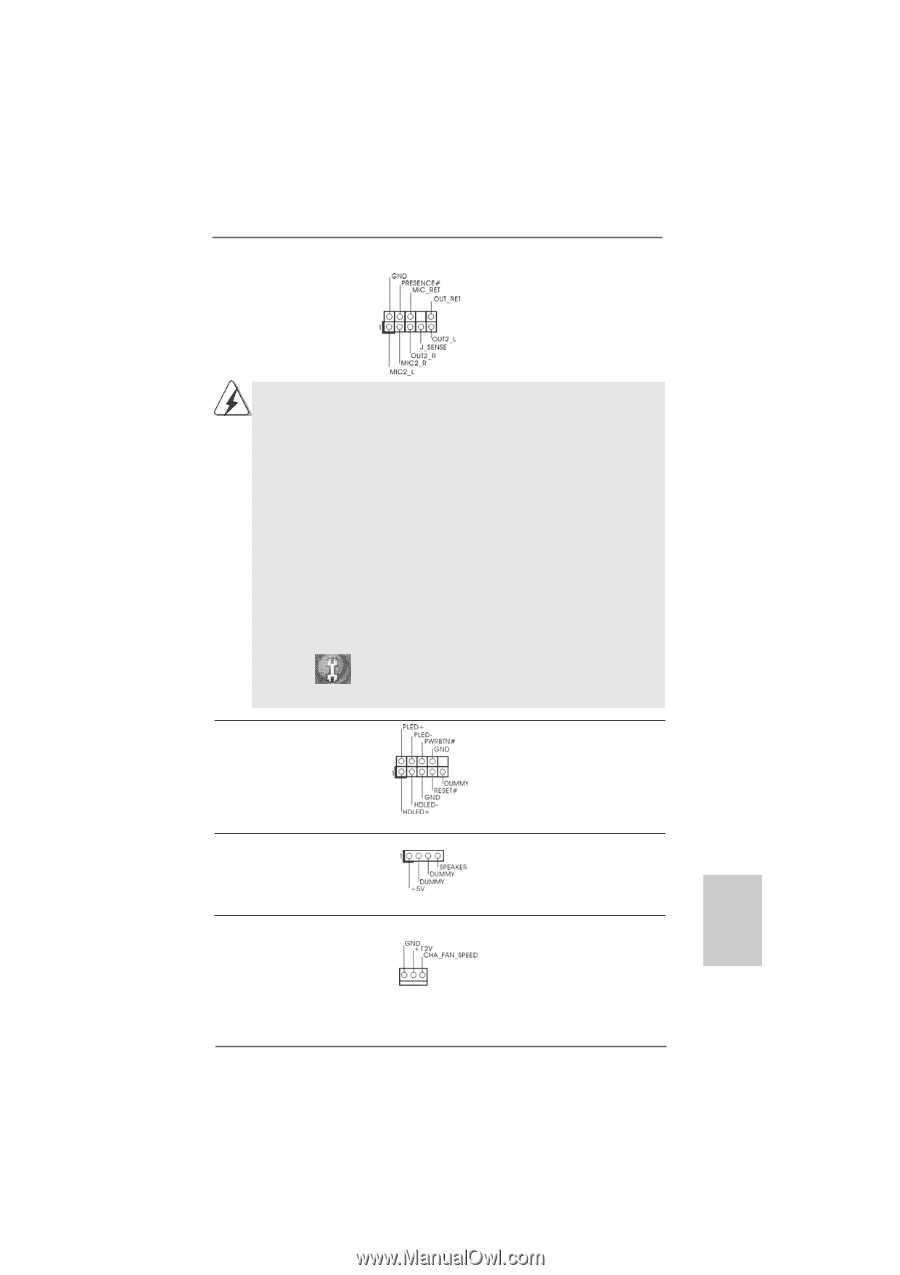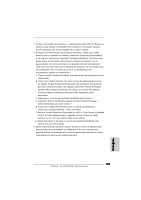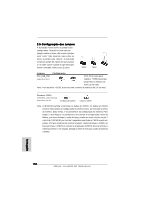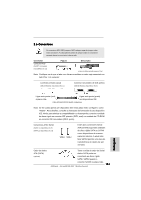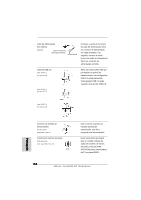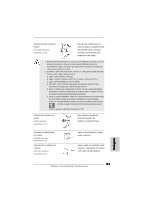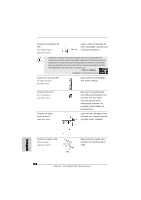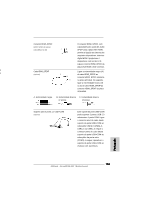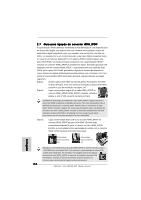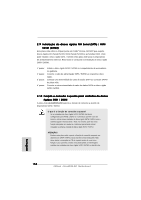ASRock ALiveNF4G-DVI Quick Installation Guide - Page 153
B. Ligue o Audio_R RIN ao OUT2_R e o Audio_L LIN ao OUT2_L.
 |
View all ASRock ALiveNF4G-DVI manuals
Add to My Manuals
Save this manual to your list of manuals |
Page 153 highlights
Conector Áudio do painel frontal (HD_AUDIO1 de 9 pinos) (veja a folha 2, No. 26) Esta é uma interface para o cabo de áudio no painel frontal, que permite uma conexão e controle convenientes dos dispositivos de áudio. 1. Áudio de elevada definição que suporta a sensibilidade da tomada, mas o fio do painel existente no chassis tem de suportar HDA para funcionar correctamente. Siga s instruções que aparecem no manual e no manual do chassis para instalar o sistema. 2. Se utilizar o painel de áudio AC'97, instale-o no cabeçalho de áudio do painel frontal, como a figura abaixo mostra: A. Ligue o Mic_IN (MIC) ao MIC2_L. B. Ligue o Audio_R (RIN) ao OUT2_R e o Audio_L (LIN) ao OUT2_L. C. Ligue o Ground (GND) ao Ground (GND). D. MIC_RET e OUT_RET são apenas para o painel de áudio HD. Não necessita de os ligar para o painel de áudio AC'97. E. Entre no utilitário de configuração do BIOS. Vá até à opção Definições avançadas e escolha Configuração do chipset. Defina a opção Controlo do painel frontal de [Automático] para [Activado]. F. Entre no sistema Windows. Clique no ícone existente na barra de tarefas no canto inferior direito para aceder ao Realtek HD Audio Manager. Clique em "Entrada/Saída de áudio", seleccione "Definições do conector" , escolha a opção "Desactivar detecção da tomada do painel frontal" e guarde a alteração clicando em "OK". Conector do sistema no painel (PANEL1 de 9 pinos) (veja a folha 2, No. 12) Este conector acomoda diversas funções de sistema no painel frontal. Conector do alto-falante do chassi (SPEAKER1 de 4 pinos) (veja a folha 2, No. 13) Conector do ventilador do chassis (CHA_FAN1 de 3 pinos) (veja a folha 2, No. 14) Ligue o alto-falante do chassi neste conector. Ligue o cabo do ventilador neste conector, coincidindo o fio preto com o pino de aterramento. Português ASRock ALiveNF4G-DVI Motherboard 153